登录
- 微信登录
- 手机号登录
微信扫码关注“汇帮科技”快速登录
Loading...
点击刷新
请在微信【汇帮科技】内点击授权
300秒后二维码将过期
二维码已过期,点击刷新获取新二维码
登录
登录
其他登录方式
来源:汇帮科技 修改日期:2025-11-27 10:00
在数字图像处理中,TIFF和JPG是两种常见格式。TIFF格式以无损存储和高细节著称,适合专业设计与存档;但它的文件体积较大,在网页分享、社交媒体传播等场景中不够便捷。而JPG凭借高压缩率和广泛兼容性,成为快速传输与展示的优选格式。当你需要在不同设备间分享图片或优化存储空间时,TIFF转JPG的需求就会自然产生。本文将为你介绍五种简单实用的转换方法,让格式转换变得轻松高效。
软件名称:汇帮图片处理器
下载地址:https://www.huibang168.com/download/XwByxR1noPx3
汇帮图片处理器是一款操作简便的图片处理工具,无需复杂设置即可完成格式转换,且支持批量处理。
步骤一:下载并打开软件,点击界面中的“添加文件”按钮,或直接将TIFF图片拖拽到操作区域。支持同时导入多张图片,提升处理效率。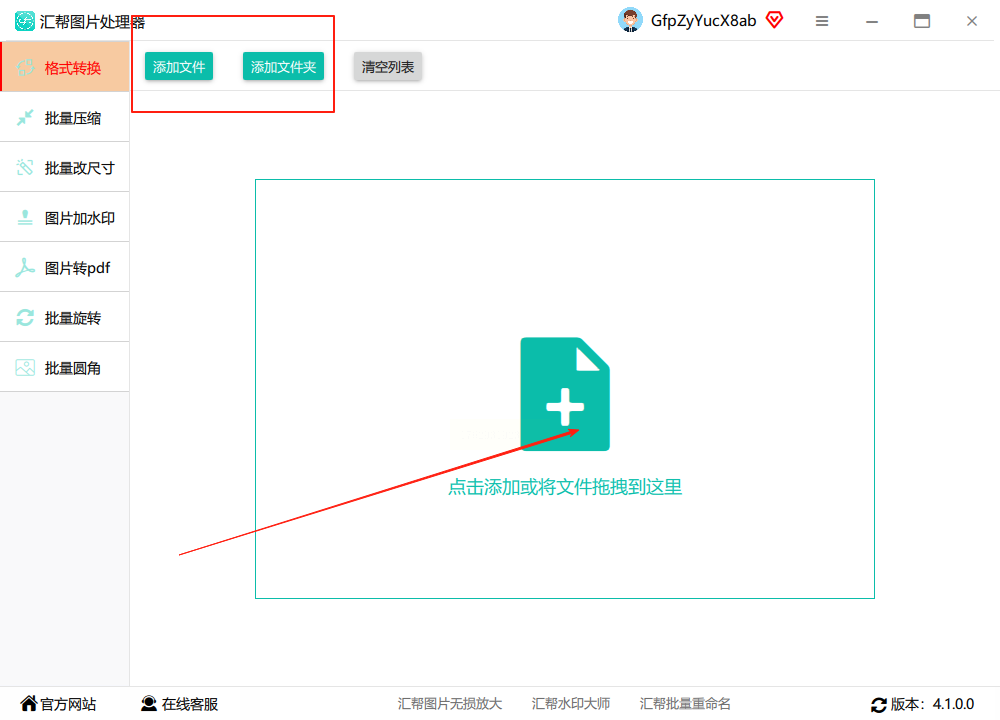
步骤二:图片上传后,在界面下方找到“导出格式”选项,点击下拉菜单。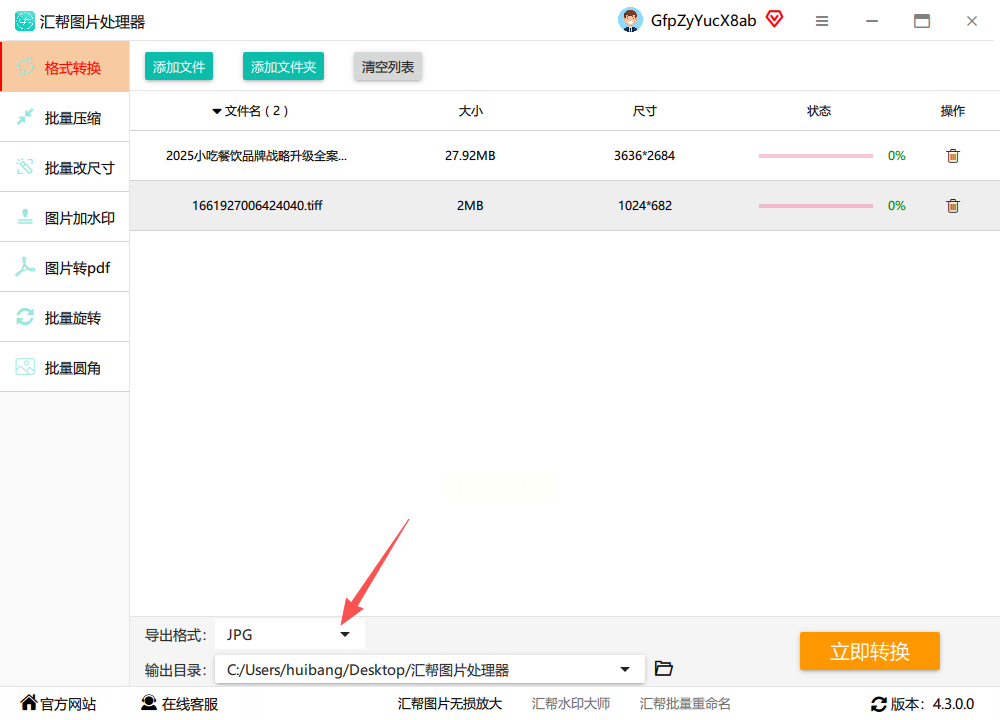
步骤三:在格式列表中选择“JPG”,还可根据需要调整画质参数(如压缩比例)。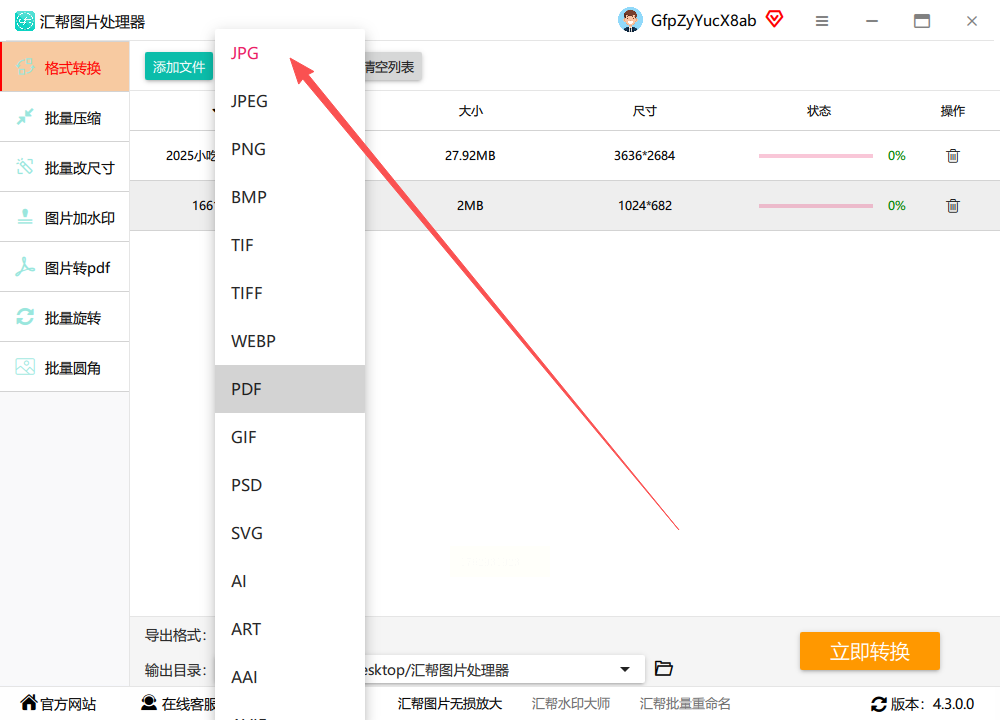
步骤四:点击“输出目录”按钮,指定转换后图片的保存位置,避免文件混乱。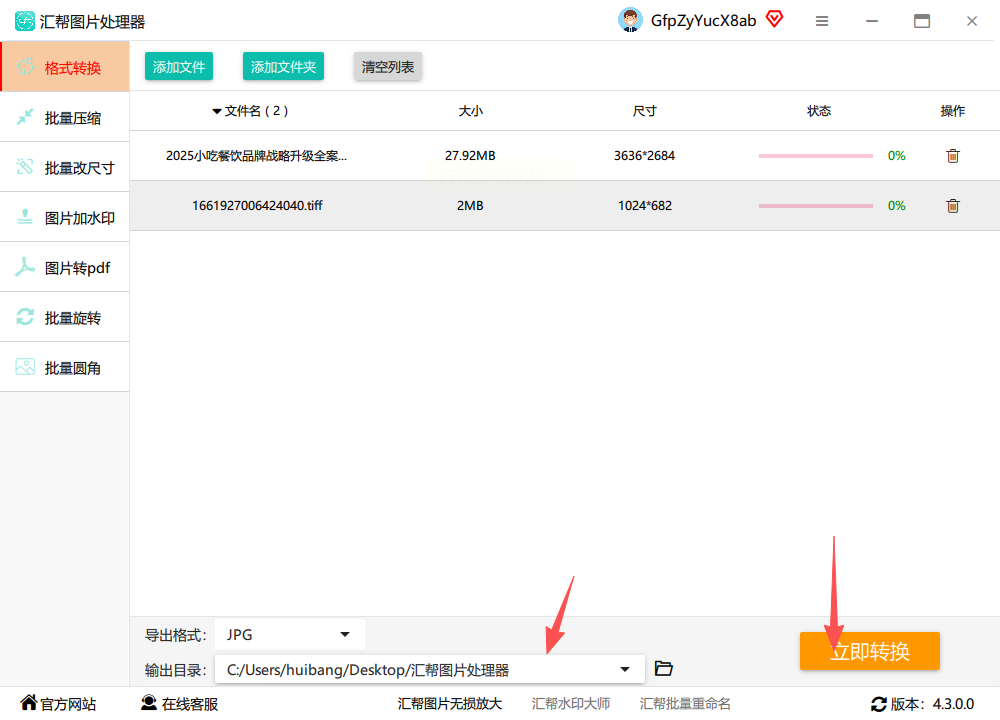
步骤五:确认设置无误后,点击“立即转换”,等待进度条完成即可。转换完成后,原图会保留在原位置,新生成的JPG文件会出现在指定目录。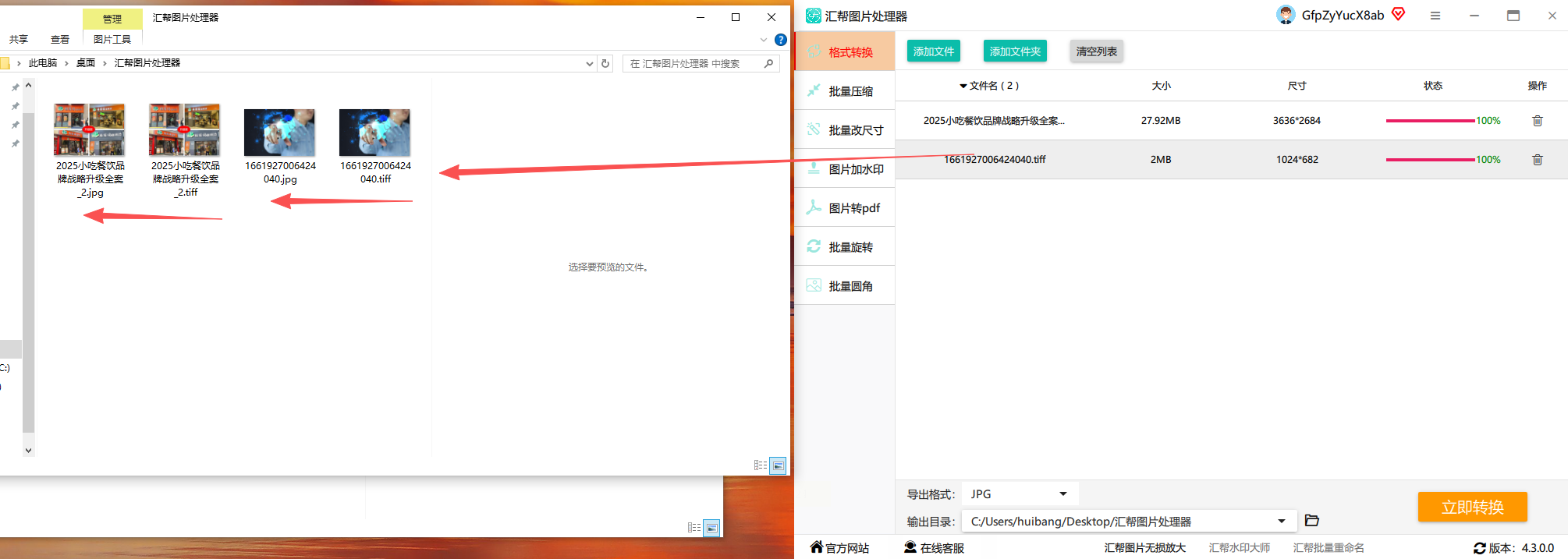
汇帮图片处理器的优势在于安全可靠,所有处理在本地完成,无需上传至云端,避免内容泄露风险。软件界面简洁,即使是新手也能快速上手,且支持常见格式批量转换,适合日常高频使用。
这是最直接但也需注意风险的方式,适合临时转换小文件。
步骤一:在电脑中找到需要转换的TIFF图片,右键点击文件,选择“重命名”。
步骤二:删除原后缀名(如.tiff或.tif),替换为.jpg。例如将“图片.tiff”改为“图片.jpg”。
注意:此方法仅修改文件名后缀,可能导致图片损坏。若图片无法打开,需重新使用专业工具转换。不建议用于重要或高质量图片。
Photoshop作为专业图像编辑软件,可实现精确的格式转换。
步骤一:打开Photoshop,通过“文件”→“打开”导入TIFF图片。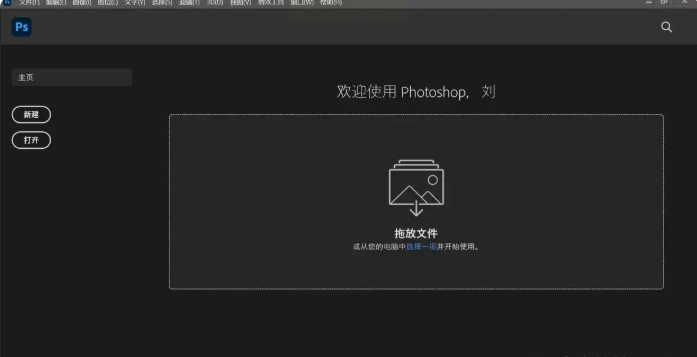
步骤二:点击顶部菜单栏“文件”→“存储为副本”。
步骤三:在弹出的对话框中,格式选择“JPEG”,设置图像质量(建议70-100之间)。
步骤四:选择保存路径,点击“保存”即可生成JPG文件。
此方法适合需要编辑图片后再转换格式的场景,但操作相对复杂,且软件体积较大,启动耗时较长。
ImageMagick是开源的命令行图片处理工具,适合技术型用户。
步骤一:从官网下载并安装ImageMagick,确保系统已配置好命令行环境。
步骤二:打开命令提示符(Windows)或终端(Mac/Linux),输入转换命令:`convert 输入文件路径 输出文件路径.jpg`。
示例:`convert C:\images\test.tif C:\images\output.jpg`
步骤三:执行命令后,转换完成的JPG文件会出现在指定路径。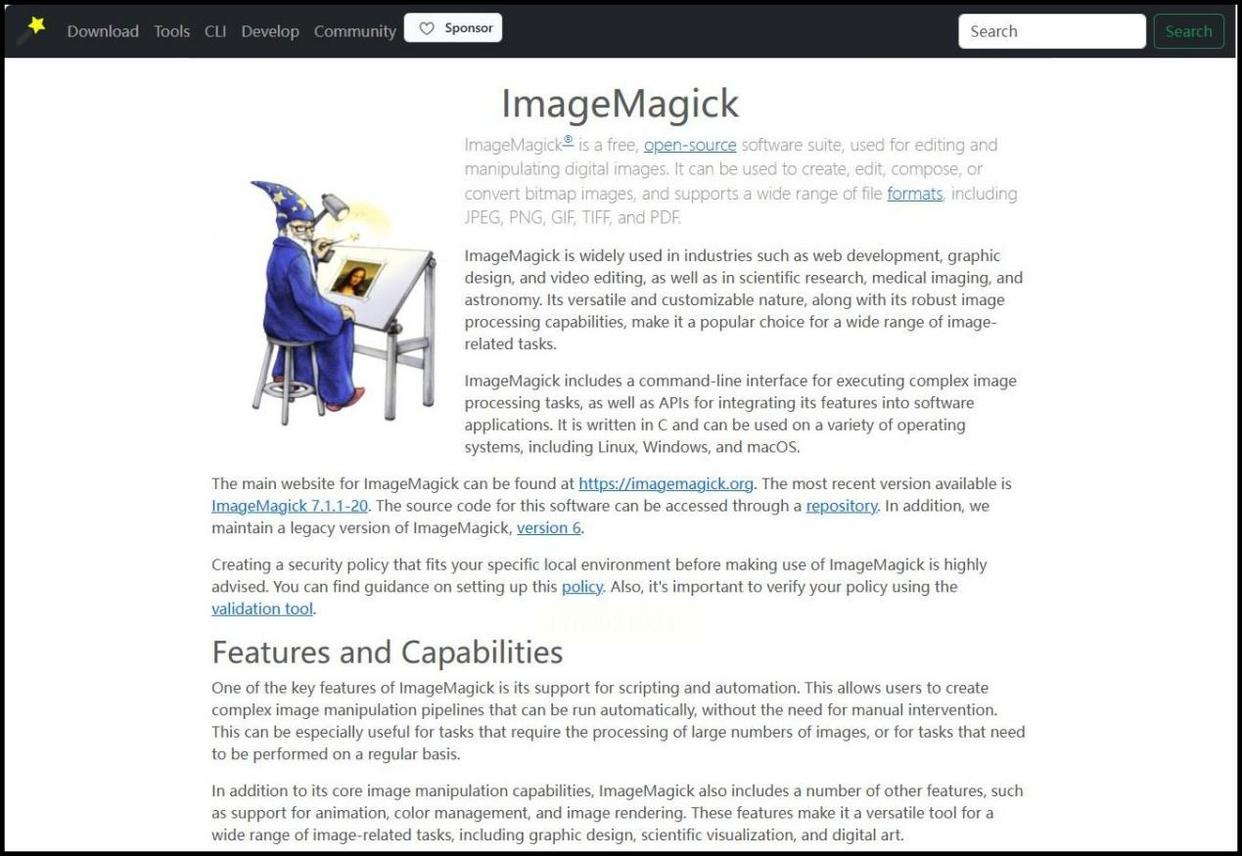
此方法适合批量处理或自动化转换,需熟悉命令行操作,普通用户可能觉得门槛较高。
美图秀秀以简单易用著称,适合非专业用户快速转换格式。
步骤一:右键点击TIFF图片,选择“打开方式”→“美图秀秀”(首次使用需安装软件)。
步骤二:在美图秀秀中打开图片后,点击右上角“保存”按钮。
步骤三:在弹出的保存窗口中,格式选择“JPG”,设置画质参数,点击“确定”完成转换。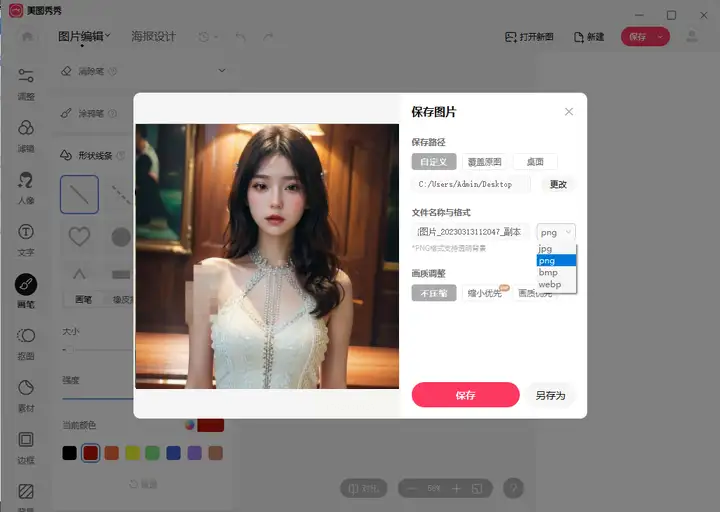
此方法适合同时需要简单美化图片(如调整亮度、裁剪)的场景,功能丰富但仅支持单张图片转换,不适合批量处理。
常见问题解答
- Q:转换后的JPG画质会损失吗?
A:取决于工具和参数设置。使用汇帮图片处理器或Photoshop时,可通过调整压缩质量降低损失;直接改后缀名可能导致严重画质下降。
- Q:哪些工具支持批量转换TIFF到JPG?
A:汇帮图片处理器和ImageMagick支持批量处理,美图秀秀和Photoshop需单张操作。
- Q:转换后的文件可以恢复TIFF吗?
A:格式转换不可逆,若需保留原图,建议先备份TIFF文件再操作。
根据自身需求选择工具,即可轻松解决格式转换问题,提升图片使用效率。
如果想要深入了解我们的产品,请到 汇帮科技官网 中了解更多产品信息!
没有找到您需要的答案?
不着急,我们有专业的在线客服为您解答!

请扫描客服二维码